您所在的位置: 首页 > 教程首页 > 苹果教程 > 苹果iPhone iOS 11抬起唤醒功能关闭方法教程
iPhone iOS 11抬起唤醒功能怎么关闭?很多小伙伴们都还不知道,下面52z飞翔下载小编为大家整理了苹果iPhone iOS 11抬起唤醒功能关闭方法教程,一起来看看吧。

抬起唤醒功能关闭方法介绍
1.首先,我们点击打开iphone桌面上的设置图标,进入设置页面
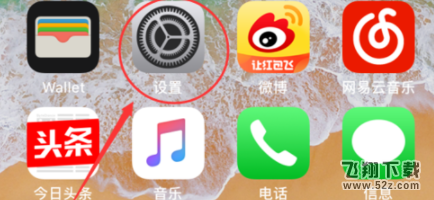
2.打开设置界面如图所示,我们下滑页面
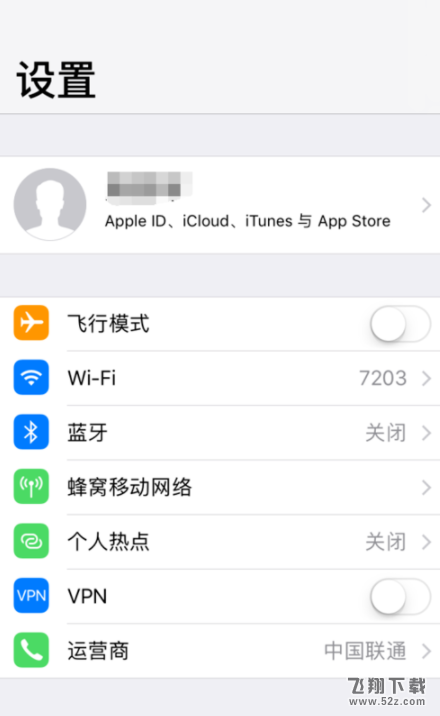
3.在设置中可以看到有显示与亮度,我们点击选择它
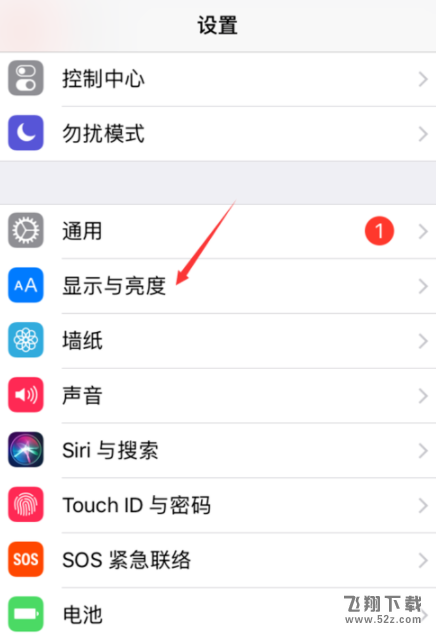
4.打开显示与亮度设置后,我们点击将抬起唤醒功能关闭
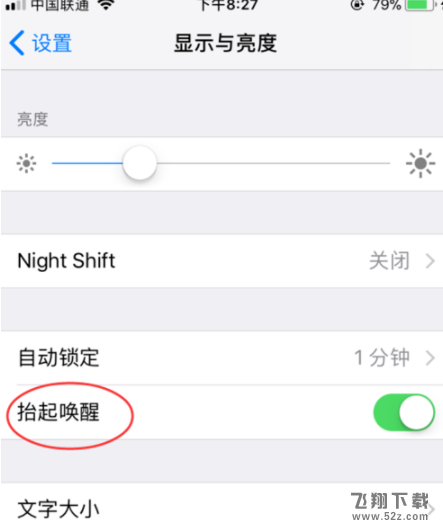
5.如图所示,我们已经将抬起唤醒功能关闭了
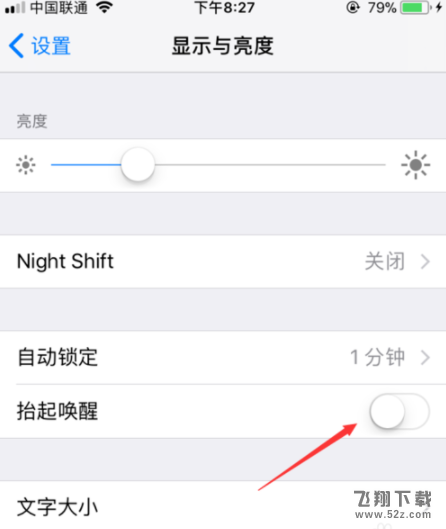
以上就是52z飞翔下载小编为大家带来的苹果iPhone iOS 11抬起唤醒功能关闭方法教程全部内容!有需要的朋友千万不要错过哦!
















